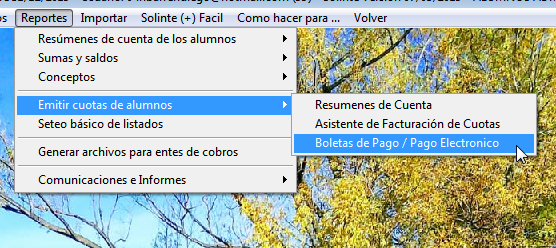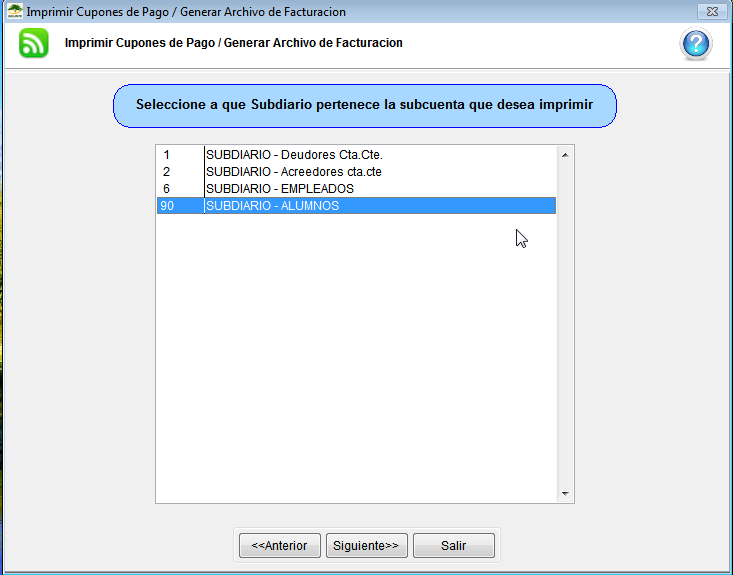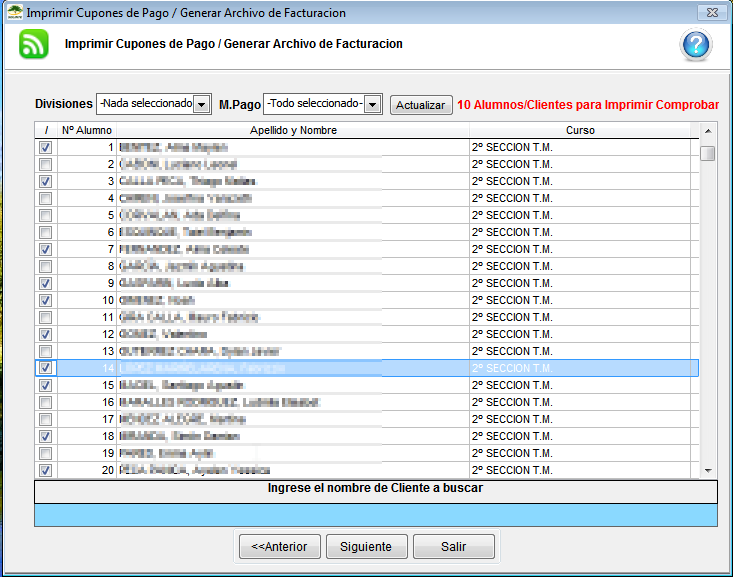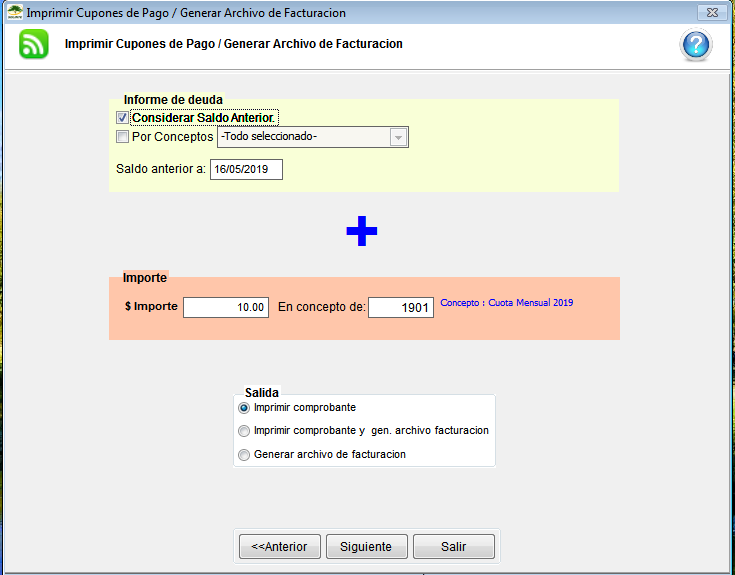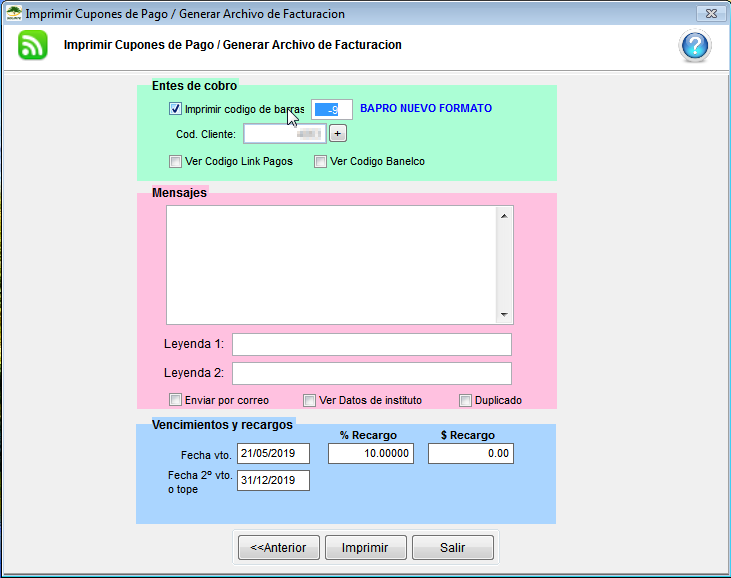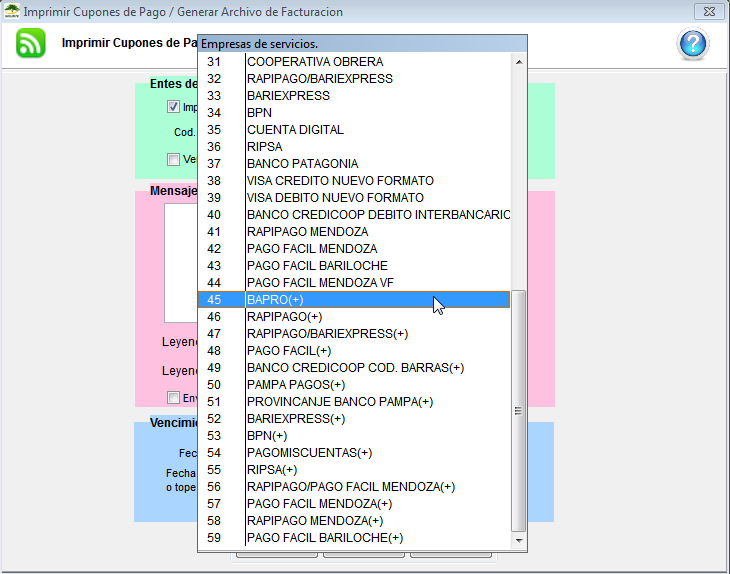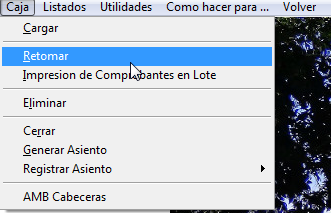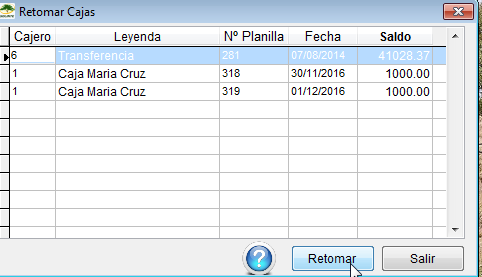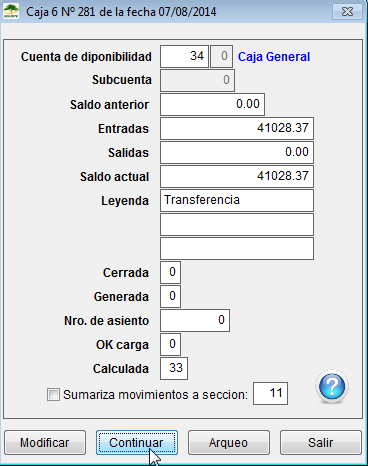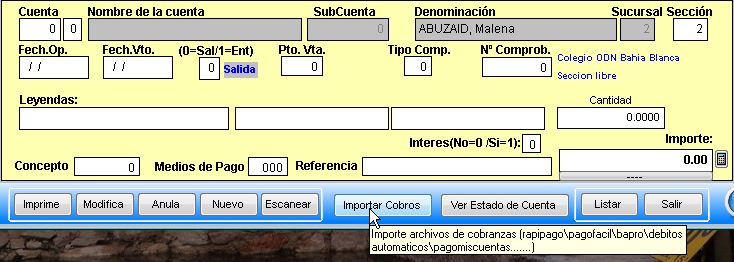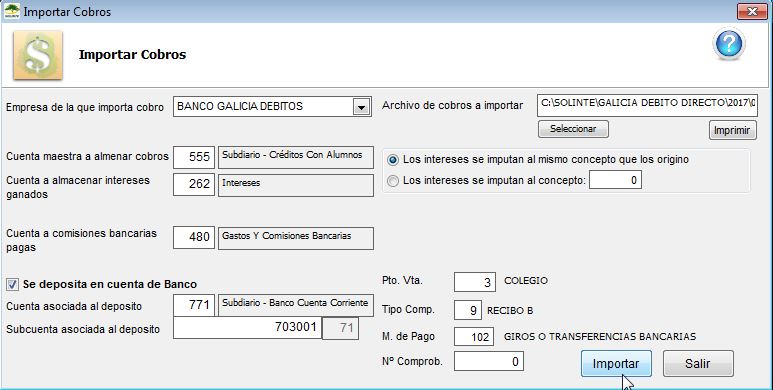Diferencia entre revisiones de «Nueva Codificación de códigos de barras -Estructura Código de Barras- Dígito Verificador -Archivo de Rendición»
| Línea 76: | Línea 76: | ||
[[Archivo:Previsual comprobantes guardar desde archivo.png]] | [[Archivo:Previsual comprobantes guardar desde archivo.png]] | ||
| + | VOLVER A PONER EL ENTE DE COBRO ORIGINAL SI TIENE QUE IMPRIMIR CÓDIGOS DE BARRAS PARA EL COBRO, YA QUE EL NUEVO TODAVIA NO ESTA HOMOLOGADO. | ||
| + | |||
| + | [[Archivo:Tilde codigo ingreso menos nueve.png]] | ||
Revisión del 10:16 21 may 2019
En esta ayuda se detalla cómo gestionar la homologación del nuevo código de barras con cada ente de cobro que tengan en actualidad o con cualquier ente de cobro nuevo que deseen implementar.
Cuando decimos ente de cobro nos referimos a Rapipago, PagoFacil, Bapro, BariExpress, Ripsa, PampaPagos, Credicoop, PROVINCANJE BANCO PAMPA, BPN y cualquier ente que cobro por nosotros con un código de barras.
Básicamente en esta nueva estructura de codigo de barras lo que se hizo es agrandar de 6 caracteres a 12 los 3 importes de vencimiento.
Con este cambio el máximo a cobrar pasa de $9.999,99 a $9.999.999.999,99.
Los entes de cobro solicitaran:
1 -Estructura de código de barras. -Dígito verificador. -Archivo de rendición de cobros.
2-Lote de Pruebas
3-La aceptación del archivo de cobros de las pruebas anteriormente enviadas
1-Descargar archivo a enviar al ente de cobro con todos estos datos.
Abrimos el Word y modificamos campo que dice Empresa de Servicio(Número de Ente) aquí ingresamos nuestro numero de cliente otorgado por el ente de cobro por ejemplo 00004563
2 -Generar Lote de código de barras de prueba, para esto:
Dentro del módulo de Alumnos
Clic en Reportes>Emitir cuotas de Alumnos>Boletas de Pago/Pago Electrónico
Seleccionamos Subdiario y clic en siguiente
Seleccionamos 10 o más alumnos y clic en siguiente
Ingresamos 10$ de importe y tildamos Considerar saldo anterior y clic en siguiente.
Tildamos imprime codigo de barras e ingresamos -9 para seleccionar el ente de cobro
Seleccionamos el ente de cobro con un +, por ejemplo BAPRO(+)(en próximas actualizaciones todo lo que no tenga (+) dejará de estar disponible)
En campo Cod. cliente ingresamos el que nos dio la empresa o si ya lo tenemos dejamos el que este.
En Mensaje ingresamos Cupón de Prueba
En vencimientos ponemos fechas de vencimientos para que puedan ser procesados(si emitimos un cupón vencido no puede ser procesado)
Clic en imprimir y ya podemos guardarlo en PDF o imprimirlo y escanearlo para enviarlo al ente de cobro.
VOLVER A PONER EL ENTE DE COBRO ORIGINAL SI TIENE QUE IMPRIMIR CÓDIGOS DE BARRAS PARA EL COBRO, YA QUE EL NUEVO TODAVIA NO ESTA HOMOLOGADO.
3-Cuando el ente de cobro proceso el lote de pruebas, nos enviará el archivo de rendición de cobranzas, a este debemos procesarlo correctamente para darle la correcta homologación al ente.
Para procesar las cobranzas
Dentro del módulo Caja -> Retomar.
O luego de hacer Caja -> Cargar y generar una nueva caja.
Elegimos la caja con la que queremos trabajar y damos click en Retomar.
Click en Continuar.
En el margen inferior, click en el botón Importar Cobros.
Aquí, elegimos la empresa de la que importaremos el cobro y seleccionamos el archivo a importar desde nuestra PC (click en Seleccionar en el margen superior derecho).
Controlamos todos los datos que aparecen en esta pantalla y por último hacemos click en Importar.
Si el proceso se realiza con éxito debemos eliminar esta caja para no procesarla por error. Esto lo hacemos desde el menú caja>eliminar y seleccionamos la caja en la que importamos y eliminamos dicha caja.
Si el proceso de procesamiento no puede llevarse a cabo debemos comunicarnos con Soporte subiendo un respaldo antes, enviando el lote de pruebas y el archivo de rendición recibido , se analizará el error en el archivo de rendición para hacer devolución al ente y este lo vuelva a generar.